如何解决 Windows XP 中的硬件和软件驱动程序问题
电脑常见故障处理大全

电脑常见故障处理大全电脑常见故障处理大全(转)1. 如何恢复注册表(for 9x/me)2.Windows不定时搜寻软驱问题3.磁盘整理到一半总是重新开始怎么办4.任务条的属性点不开,怎么办5.为什么我关闭程序和网页后有时出现对话框说,“该程序执行非法操作,即将关闭”。
有时关闭计算机都关不了,按ctrl+alt+del显示一个窗口Rundll32文件。
这是什么回事?6.98系统下如何卸载WINDOWS XP7.如何彻底删除输入法文件8.如何減少Windows XP磁盤掃描的時間9.如何格盘重装XP10.2000的默认共享如何清除11.如何卸載IE(這裡以IE5.5为例)12.我不小心误删除了有用的文件怎么办13.如何进行ntfs与fat32之间的转换14.如何使用ghost来备份和还原系统15.能解释一下Boot.ini文件吗/怎么修改boot.ini文件16.我的xp为什么总是无故重起!17.为何我安装了Windows XP 关机总是变成重起18.Msconfig中的“启动”有那么多项,究竟哪些是系统必要的呢19.为什么我的IE6老"发送错误报告",如何禁止!20.如何取消开机后自动弹出的c盘的窗口!21.忘记了2000/NT/XP的开机密码怎么办!22.如何恢复注册表(For Win2000/XP)?23.光驱丢失之迷24.如何删除MSN.25.我的.exe文件怎么都打开不了了,如何恢复阿?26.音箱为什么成哑巴啦27.双击某一文件不能直接启动与之关联的应用程序打开28.双启动菜单丢失的原因!29.任务栏中的音量图标不见了,怎么办30.我对XP进行了修复安装(或者升级),但是所有用户文件夹中的数据都丢失了。
这是怎么回事?我怎样才能挽回那些信息呢?31.开始菜单中,“关闭Windows”这个对话框甲的等待或是休眠不见了,是什么原因呢?32.再现输入法状态条!33.我的网上邻居从我的桌面消失了?34.DOS下为什么看不到光驱?35.最近上网,发现我不能在线看FLASH了?36.我怎样才能启用或禁用用户改变文件关联的能力呢?37.为什么当我使用Ctrl+Alt+Delete组合键对XP进行解锁的时候系统会宕掉?38.为什么当我要在windows 2k上安装service pack的时候,机器会报一些关于print spooler 服务的错?39.我有许多updates 要从Windows Update 安装,但是我却没法选择接受“授权协议(licensing agreement)”,因为我的屏幕上看不到这个按钮。
在 Windows XP 下解决麦克风和线路输入问题
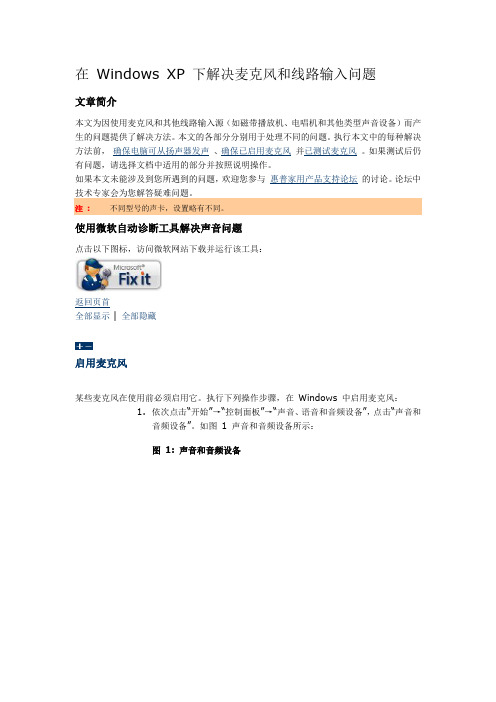
在Windows XP 下解决麦克风和线路输入问题文章简介本文为因使用麦克风和其他线路输入源(如磁带播放机、电唱机和其他类型声音设备)而产生的问题提供了解决方法。
本文的各部分分别用于处理不同的问题。
执行本文中的每种解决方法前,确保电脑可从扬声器发声、确保已启用麦克风并已测试麦克风。
如果测试后仍有问题,请选择文档中适用的部分并按照说明操作。
如果本文未能涉及到您所遇到的问题,欢迎您参与惠普家用产品支持论坛的讨论。
论坛中技术专家会为您解答疑难问题。
使用微软自动诊断工具解决声音问题点击以下图标,访问微软网站下载并运行该工具:返回页首全部显示 | 全部隐藏启用麦克风某些麦克风在使用前必须启用它。
执行下列操作步骤,在Windows 中启用麦克风:1.依次点击“开始”→“控制面板”→“声音、语音和音频设备”,点击“声音和音频设备”。
如图1 声音和音频设备所示:图1: 声音和音频设备2.点击“音频”选项卡,然后点击“录音”中的“音量”按钮。
如图2 音量所示:图2: 音量3.调整麦克风音量滑块,直到接近可调整范围的顶部。
4.如果尚未选中“麦克风”下的复选框,请选中它。
5.关闭“音量控制”窗口并点击“确定”按钮,关闭“声音和音频设备”窗口。
在专用的声音软件中无需启用麦克风。
请检查电脑是否随附了其他声音软件,确保麦克风端口已启用。
在某些音频配置中,麦克风端口可用作扬声器输出。
请启动声音软件并确保麦克风已启用:1.依次点击“开始”→“控制面板”,然后点击“切换到经典视图”(如果在窗口左上边列出了)。
2.查找与电脑随附声音系统相对应的图标。
HP 或Compaq 电脑随附的一些流行声音软件有:o HP 和Compaq 台式电脑- 安装和配置扬声器如果未列出这些应用程序,请继续执行下一部分。
测试设备诊断麦克风或线路输入录音问题,确保麦克风正常工作,电脑能够正常录音:测试麦克风将麦克风连接到录音设备(如磁带录音机),确保麦克风可正常工作。
轻松一招让windows注册表故障恢复正常

轻松一招让windows注册表故障恢复正常windows操作系统的注册表实际上是一个庞大的数据库,它包括操作系统的硬件配置、软件配置、用户环境和操作系统界面的数据信息。
注册表是Windows操作系统的核心文件,今天我就给大家讲解解决电脑启动弹出"Windows-注册表故障恢复'的方法,电脑一族的你,很想了解吧,一起看看看吧.问题描述:电脑每次启动后都会弹出"Windows-注册表故障恢复',该如何解决呢?解决方法:为你的系统注册表数据的文件遭到破坏,所以造成重启的问题,你可以通过如下步骤.1.可以用Windows XP的"系统还原'功能还原单击"开始'"所有程序'"附件'"系统工具'"系统还原'菜单项,调出"系统还原'对话框,选择"恢复我的计算机到一个较早的时间'项,单击"下一步',选择一个较早的还原点,然后单击"下一步'确认。
Windows XP便会重新启动系统,将系统设置还原到指定的时间,并给出恢复完成的提示。
2.如果你的Windows XP的系统还原功能被关闭,可单击"开始'"控制面板'"系统'项,并点击"系统还原'标签,去掉"在所有驱动器上关闭系统还原'复选框前面的"'。
如Windows XP无法正常启动,可使用上次正常启动的注册表配置。
当电脑通过内存、硬盘自检后,按F8键,进入启动菜单,选择"最后一次正确的配置'项,这样Windows XP就可以正常启动,同时将当前注册表恢复为上次的注册表。
这里需要注意的是选择"最后一次正确的配置',并不能解决由于驱动程序或文件被损坏、丢失所导致的问题。
HPLaserJetP1505、P1505n、P1007、P1008打印机驱动及问题解决
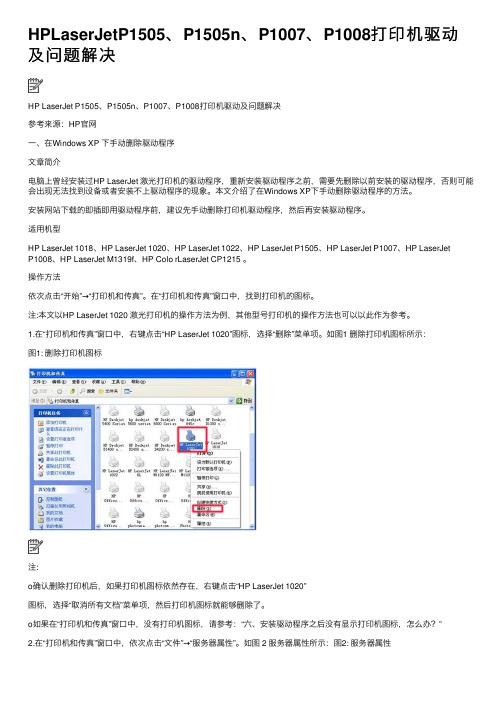
HPLaserJetP1505、P1505n、P1007、P1008打印机驱动及问题解决HP LaserJet P1505、P1505n、P1007、P1008打印机驱动及问题解决参考来源:HP官⽹⼀、在Windows XP 下⼿动删除驱动程序⽂章简介电脑上曾经安装过HP LaserJet 激光打印机的驱动程序,重新安装驱动程序之前,需要先删除以前安装的驱动程序,否则可能会出现⽆法找到设备或者安装不上驱动程序的现象。
本⽂介绍了在Windows XP下⼿动删除驱动程序的⽅法。
安装⽹站下载的即插即⽤驱动程序前,建议先⼿动删除打印机驱动程序,然后再安装驱动程序。
适⽤机型HP LaserJet 1018、HP LaserJet 1020、HP LaserJet 1022、HP LaserJet P1505、HP LaserJet P1007、HP LaserJetP1008、HP LaserJet M1319f、HP Colo rLaserJet CP1215 。
操作⽅法依次点击“开始”→“打印机和传真”。
在“打印机和传真”窗⼝中,找到打印机的图标。
注:本⽂以HP LaserJet 1020 激光打印机的操作⽅法为例,其他型号打印机的操作⽅法也可以以此作为参考。
1.在“打印机和传真”窗⼝中,右键点击“HP LaserJet 1020”图标,选择“删除”菜单项。
如图1 删除打印机图标所⽰:图1: 删除打印机图标注:o确认删除打印机后,如果打印机图标依然存在,右键点击“HP LaserJet 1020”图标,选择“取消所有⽂档”菜单项,然后打印机图标就能够删除了。
o如果在“打印机和传真”窗⼝中,没有打印机图标,请参考:“六、安装驱动程序之后没有显⽰打印机图标,怎么办?”2.在“打印机和传真”窗⼝中,依次点击“⽂件”→“服务器属性”。
如图 2 服务器属性所⽰:图2: 服务器属性3.在“打印服务器属性”窗⼝中,点击“驱动程序”选项卡,选择“HP LaserJet 1020”打印机型号,然后点击“删除”按钮。
计算机常见故障及排除方法

安定区第二人民医院计算机常见故障及排除一、启动、死机类故障1.系统不能启动故障现象:按下电源开关键后,主机和显示器都能接通电源,但是显示器黑屏,显示器状态提示灯一直处于黄、绿交替状态,总是出现开机初始化的声音,但是启动不了电脑。
故障排除:先采用替换法排除显示系统的问题,如果不能解决问题,则应该是机箱Reset键出现了问题。
当按下Reset键后,主板强行对所有硬件复位并初始化,如果Reset键一直处于常闭合状态,就会不断对硬件进行初始化。
显示器没有接收到显卡信号时指示灯显示黄色,接收到信号之后显示绿色,然后由于再次被初始化,又显示黄色。
这也导致了硬盘一直处于初始化状态。
可以将Reset按钮的连线从主板拔下,看看是否还会出现此种情况,如果是Reset按钮的问题,估计是卡住了,调整使其弹起即可。
2.电脑长时间不用则不能启动故障现象:电脑最近长时间关机后再开机时,系统会停顿在显卡检测处,只有连续多次重启才能进入Windows系统,一旦进入使用起来就没有问题了。
关机后短时间内重启也不会有上述问题出现。
更换内存插槽并拔插CPU也没有发现任何问题。
故障排除:从故障描述过程来看,显然电脑在自检过程中检测不到某个硬件设备而反复地寻找,从而造成启动时间延长。
但反复重启电脑又可以正常工作,据此,可以从以下两个方面进行检查:(1)因主机电源内部某个元器件出现了性能参数变化,从而造成某一路输出电压不稳定或处于输出电压最低值的临界点,致使一些启动时冲击电流较大的硬件,如高性能显卡、硬盘等因欠压而处于正常工作状态的临界点,造成自检程序反复搜寻该硬件。
当多次重启后,由于冲击电流致使故障元件性能参数有所恢复,输出电压逐渐恢复正常。
这样硬件便可正常工作了,这种情况可以通过更换一台质量较好的大功率电源来解决。
(2)同理,主板、显卡上面的电源供给部件如果发生性能参数变化,也会使显卡等部件在刚启动时不能立即进入正常状态,造成以上故障现象。
电脑XP系统不能正常关机!关机后自动重启的问题解决

电脑XP系统不能正常关机!关机后自动重启的问题解决这就是关机功能失效或不正常的故障。
该如何来解决这类故障呢?一、关机过程及故障原因Windows的关机程序在关机过程中将执行下述各项功能:完成所有磁盘写操作,清除磁盘缓存,执行关闭窗口程序,关闭所有当前运行的程序,将所有保护模式的驱动程序转换成实模式。
引起Windows系统出现关机故障的主要原因有:选择退出Windows时的声音文件损坏;不正确配置或损坏硬件;BIOS的设置不兼容;在BIOS中的“高级电源管理”或“高级配置和电源接口”的设置不适当;没有在实模式下为视频卡分配一个IRQ;某一个程序或TSR 程序可能没有正确关闭;加载了一个不兼容的、损坏的或冲突的设备驱动程序等等。
二、故障分析与解决1.退出Windows时的声音文件损坏首先,你可确定“退出Windows”声音文件是否已毁坏——单击“开始”→“设置”→“控制面板”,然后双击“声音”。
在“事件”框中,单击“退出Windows”。
在“名称”中,单击“(无)”,然后单击“确定”,接着关闭计算机。
如果Windows正常关闭,则问题是由退出声音文件所引起的,要解决这一问题,请选择下列某项操作:从备份中恢复声音文件;重新安装提供声音文件的程序;将Windows配置为不播放“退出Windows”的声音文件。
2.快速关机不正常而快速关机是Windows 98中的新增功能,可以大大减少关机时间。
但是,该功能与某些硬件不兼容,如果计算机中安装了这些硬件,可能会导致计算机停止响应。
你可禁用快速关机,先单击“开始”→“运行”,在“打开”框中键入“Msconfig”,然后单击“确定”(见图1)。
单击“高级”→“禁用快速关机”,单击“确定”,再次单击“确定”。
系统提示重新启动计算机,可重新启动。
如果计算机能正常关机,则快速关机功能可能与计算机上所安装的一个或多个硬件设备不兼容。
3.注意“高级电源管理”计算机上的“高级电源管理(APM)”功能也可引起关机死机或黑屏问题。
如何解决XP中CPU占用率100%方法技巧
如何解决XP中CPU占用率100%方法技巧导读:如何解决XP中CPU占用率100%的问题?事实上,遇到该问题并没有一个很好的解决方法,因为CPU占用100%,鼠标几乎移不动,即便用户花费了非常多的时间来判断,也有非常多的可能混淆视听,具体情况请看下文。
如何解决XP中CPU占用率100%1、dllhost进程造成CPU使用率占用100%特征:服务器正常CPU消耗应该在75%以下,而且CPU消耗应该是上下起伏的,出现这种问题的服务器,CPU会突然一直处100%的水平,而且不会下降。
查看任务管理器,可以发现是DLLHOST.EXE消耗了所有的CPU空闲时间,管理员在这种情况下,只好重新启动IIS服务,奇怪的是,重新启动IIS服务后一切正常,但可能过了一段时间后,问题又再次出现了。
直接原因:有一个或多个ACCESS数据库在多次读写过程中损坏,微软的MDAC系统在写入这个损坏的ACCESS文件时,ASP线程处于BLOCK状态,结果其它线程只能等待,IIS被死锁了,全部的CPU时间都消耗在DLLHOST中。
解决办法:安装“一流信息监控拦截系统”,使用其中的“首席文件检查官IIS健康检查官”软件,启用”查找死锁模块”,设置:--wblock=yes监控的目录,请指定您的主机的文件所在目录:--wblockdir=d:\test监控生成的日志的文件保存位置在安装目录的log目录中,文件名为:logblock.htm停止IIS,再启动“首席文件检查官IIS健康检查官”,再启动IIS,“首席文件检查官IIS健康检查官”会在logblock.htm中记录下最后写入的ACCESS文件的。
过了一段时间后,当问题出来时,例如CPU会再次一直处100%的水平,可以停止IIS,检查logblock.htm所记录的最后的十个文件,注意,最有问题的往往是计数器类的ACCESS文件,例如:”**COUNT.MDB”,”**COUNT.ASP”,可以先把最后十个文件或有所怀疑的文件删除到回收站中,再启动IIS,看看问题是否再次出现。
系统驱动冲突HDAudio声卡不发音——两个妙招轻松解决
系统驱动冲突 HD Audio声卡不发音两个妙招轻松解决作者:巴蒂与托蒂阅读:811人HD Audio音频规范经过INTEL的力推,目前几乎完全取代了以往的AC’97,在最新的主板上,无论品牌、型号如何,大多都采用的是符合该规范的音频芯片。
但在实际使用过程中,相当多用户发现在安装好Windows XP系统后,在安装对应的驱动程序时却麻烦多多,或者提示“需要HD Audio总线驱动程序,但是没有找到”,驱动程序根本装不上。
或者提示“安装Realtek HD Audio Driver失败”,然后整个电脑就变成一个无声系统。
今天我们就来解决这个问题。
原因为什么HD Audio声卡不发音?其实HD Audio普及日久,但驱动的问题一直没有得到很好的解决,即便是在最新的P45或790主板上,“装不上声卡驱动”的问题依然存在,那么到底是什么原因造成这一现象呢?HD Audio是把驱动分为两层:总线驱动(Bus Driver)和功能驱动(Function Drivers),其中“总线驱动”是实现最基本音频功能驱动,统一集成在操作系统中。
目前主流的操作系统中均集成有微软提供的HD Audio Bus Driver,一般称之为通用音频结构(UAA)高清晰度音频类驱动程序。
“功能驱动”是实现特殊功能的功能性驱动,包括音频控制面板软件一般由音频芯片厂商提供。
也就是说,总线驱动属于基础的驱动,它的责任就是使声卡“能发声”。
而功能驱动则是对音色进行细致调节。
不过,当WinXP搜索到HD芯片后就会安装系统自带的总线驱动,但这个系统自带驱动在大部分情况下都不是那么有效,装上后电脑仍旧无法“发声”。
这时候我们就需要重新安装音频芯片厂商提供的HD 驱动,但此时问题就来了,通常情况下这类HD驱动中除了功能驱动外也包含总线驱动。
安装时必须先安装总线驱动,后面的功能驱动才能被正常装上。
但此时系统内已经有了一个总线驱动,因此两者就产生了冲突,从而导致HD驱动无法正常安装。
xp中右下角的u盘图标不出现的10种解决方法(图解)
XP中右下角的U盘图标不出现的10种解决方法(图解)现象:插上u盘后,任务栏看不到u盘的图标,但在资源管理器那儿,还能看到有那个U盘,并且也能在里面存取文件,u盘在别的机器上可用,并试过不同类型u盘和***存储设备。
在u 盘盘符上点弹出,也弹不出,在控制面板-系统-硬件里u盘属性里点停止使用,也无法弹出,提示正在使用。
一般来说,u盘只有在读写时,直接插拔才会损坏,因为这时usb口电流非常大约100mh,插拔瞬间的冲击电流和冲击电压会对usb口和u盘造成物理过流过压损坏,而没有读写时,u盘电流很小,基本不会损坏u盘,除非u盘质量实在太差,而当u盘正常弹出后,电流接近为0,不会损坏硬盘。
如何判断呢?一般u盘插入后,灯会亮,而读写时灯会闪,所以,一般在u盘指示灯闪烁时,不要拔,停止闪烁保持常亮时(不要以windows显示复制完了就直接拔,因为windows默认是有读写缓冲的,显示复制或写入完成时,u盘可能还在读写),如果删除不掉,可以直接拔,当然,能正常弹出灯灭再拔是最好的了。
USB设备是支持热插拔的,但是有很多已经养成习惯或有着良好安全意识的使用者还是不喜欢这样操作的。
但当他们碰到这样的问题应该怎么办呢?下面的10种方法可以从易到难一步步解决:1、应急处理(难易度:★☆☆☆☆;成功率:100%)遇到想拔下U盘,但右下角却没有图标,可以在“开始”-“运行”中输入“control hotplug.dll”后,就会看见那熟悉的窗口。
2、USB设备驱动程序有问题(难易程度:★★☆☆☆;成功率:80%)(1)、先在“设备管理器”中删除“通用串行总线控制器”下面的所有项目,后重新启动电脑,电脑会重新安装USB驱动程序。
可用于大多数XP能够自动识别的USB设备.(2)、对于XP不能自动识别的设备,可以先将之前安装的驱动卸载后重新安装。
3、不可思议的小喇叭(难易程度:★★☆☆☆;成功率:98%)快看一下的右下角的小喇叭吧,要是也没有了,恭喜你!只要把它显示出来,你的问题就差不多解决了,是不是感觉有点不可思议呀!在控制面板中打开声音和音频设备,勾选音量中的“将音量图标放入任务栏”中,点击“确定”就可以同时看见小喇叭和u盘的图标了。
windowsxp系统修复windowsxp修复启动文件)
windowsxp系统修复windowsxp修复启动文件)导读 8月科学教育网小李来为大家讲解下。
windowsxp系统修复,windowsxp修复启动文件)这个很多人还不知道,现在让我们一起来看看吧!Windows XP...8月科学教育网小李来为大家讲解下。
windowsxp系统修复,windowsxp修复启动文件)这个很多人还不知道,现在让我们一起来看看吧!Windows XP系统修复Windows XP系统,曾经是在2001年发布的一款风靡全球的操作系统,在当时几乎家家户户都有着这样一款操作系统。
但随着新一代操作系统的推出,Windows XP也逐渐退役。
但是,仍有许多人在使用这个古老的操作系统,他们遇到了诸如系统崩溃、蓝屏等烦扰,那么在古老的软件上,如何修复系统呢?一、备份首先,在进行任何操作之前,最好对系统进行备份,避免造成误操作。
你可以使用windows原生的备份工具,备份你的C盘系统文件。
备份之后,就可以进入下一步操作了。
二、修复引导记录Windows XP系统启动是需要从硬盘读取启动信息的,如果硬盘的引导记录损坏,那么在启动系统的时候就会出现各种各样的问题。
修复引导记录需要在Windows XP安装盘的支持下进行,具体操作步骤如下:1.将Windows XP安装盘插入电脑中,重启电脑。
如果你的计算机在启动时没有设置自动从光盘启动,那么需要手动按F12键或者DEL键进入BIOS界面,将光盘驱动器排在第一位。
2.当计算机读取到安装盘之后,你会看到一条短语“按任意键启动光盘”,此时按下键盘上的任意键,电脑会自动从光盘启动。
3.按照屏幕上的指示,进入Windows XP安装向导,直到看到安装选项界面。
找到“修复安装”选项,点击进入。
4.进入到修复模式,按照提示输入需要修复的管理员密码。
5.在提示符下输入以下两条命令:fixmbrfixboot6.最后输入exit命令退出安装阶段重启电脑即可。
- 1、下载文档前请自行甄别文档内容的完整性,平台不提供额外的编辑、内容补充、找答案等附加服务。
- 2、"仅部分预览"的文档,不可在线预览部分如存在完整性等问题,可反馈申请退款(可完整预览的文档不适用该条件!)。
- 3、如文档侵犯您的权益,请联系客服反馈,我们会尽快为您处理(人工客服工作时间:9:00-18:30)。
/?kbid=322205文章编号: 322205 - 最后修改: 2009年6月29日- 修订: 8.0如何解决Windows XP 中的硬件和软件驱动程序问题查看本文应用于的产品本页∙概要∙症状∙解决方案o方法1:断开与任何新硬件的连接o方法2:搜索Microsoft 知识库o方法3:禁用系统失败时自动重新启动o方法4:使用“最后一次正确的配置”功能o方法5:使用“系统还原”功能▪选项1:Windows XP 不能启动▪选项2:Windows XP 能够启动o高级故障排除▪步骤1:以安全模式启动Windows XP▪步骤2:使用“返回驱动程序”▪步骤3:确定该问题是否由第三方程序或实用工具所导致▪步骤4:找出冲突启动程序或实用工具▪步骤5:确定该问题是否由第三方服务所导致▪步骤6:找出冲突服务∙后续步骤∙更多信息展开全部| 关闭全部本文将指导您完成解决Windows XP 中的硬件和软件驱动程序问题的步骤。
本文适用于初级和中级计算机用户。
不过,它还包含面向更高级用户的“高级故障排除”一节。
您可能会发现,事先将本文打印出来会更易于按步骤操作。
注意:其中有几种方法需要您重新启动计算机,或者需要您离开当时正在查看的页面。
因此,您可能会发现,在桌面上创建本网页的快捷方式很有帮助。
要创建快捷方式,请按照下列步骤操作:1.右键单击本页面上的空白区域,然后在出现的列表中单击“创建快捷方式”。
2.在Internet Explorer对话框中,单击“是”或“确定”在桌面上创建本文的快捷方式。
在桌面上找到该快捷方式并双击其图标,即可在需要时返回本文。
注意:阅读完本文后,可以右键单击其图标并选择“删除”,将其从桌面删除。
回到顶端有多种原因导致您可能会遇到硬件或软件驱动程序问题,这些原因包括:您可能安装了某个更新,该更新会使驱动程序停止运行;您可能安装了某个新硬件,但尚未安装该硬件所需的驱动程序,或者驱动程序可能不兼容或已损坏。
为了帮助我们确定您应该首先试用哪一种方法,请选择与您的问题最相似的症状。
在基于Windows XP 的计算机上安装了新硬件、新软件或硬件驱动程序之后,您会遇到具有以下症状的问题:∙硬件出现故障、引发错误或无法按预期方式正常运行。
如果出现这种症状的问题,请转到“方法1:断开与任何新硬件的连接”一节。
∙蓝屏上显示错误消息。
如果出现这种症状的问题,请转到“方法2:搜索Microsoft 知识库”一节。
∙计算机不断重新启动。
如果出现这种症状的问题,请转到“方法3:禁用系统故障时自动重新启动”一节。
∙问题症状不在此列。
如果可以重新启动计算机,请转到“方法4:使用…最后一次正确的配置‟功能”一节。
回到顶端方法1:断开与任何新硬件的连接如果您最近安装了新硬件设备,该硬件所需的驱动程序可能并未安装,或者驱动程序可能不兼容或已损坏。
要确定是否存在这些问题,请按照下列步骤操作:1.断开与该设备的连接。
2.重新启动Windows XP。
如果Windows XP 启动成功,则表明新硬件存在驱动程序问题。
请与设备制造商联系,以获取该设备更新后的驱动程序,或者了解任何已知的硬件问题以便可以重新安装该设备。
有关如何联系设备制造商的信息,请访问下面的Microsoft 网站:/gp/vendorsMicrosoft 提供第三方联系信息是为了帮助您寻求技术支持。
这些联系信息如有更改,恕不另行通知。
Microsoft 不保证此第三方联系信息的准确性。
如果此方法奏效,则您的问题已解决。
如果此方法不起作用,请试用方法4。
回到顶端方法2:搜索Microsoft 知识库如果蓝屏上显示错误消息,则可以复制该消息的文本,然后使用它在Microsoft 知识库中搜索有用的信息。
如果蓝屏上显示错误消息,则可以复制该错误的文本,然后在Microsoft 知识库中搜索有用的信息。
Microsoft 知识库汇集了150,000 多篇文章,这些文章由Microsoft 技术支持人员创建并定期更新。
您可以使用关键字和查询词查找所需的内容。
要搜索Microsoft 知识库,请按照下列步骤操作:1.复制错误消息的文本。
2.访问下面的Microsoft 网站:3.在“搜索”框中键入错误消息文本,然后键入所用产品的名称,如“Windows XP”。
4.单击“搜索”,尝试查找有助于解决您的问题的文章。
如果此方法奏效,则您的问题已解决。
如果此方法不起作用,请试用方法4。
回到顶端方法3:禁用系统失败时自动重新启动如果系统不断重新启动,请按照下列步骤操作:1.重新启动计算机。
2.在计算机重新启动时,重复按F8 键,直到出现“Windows 高级选项”屏幕。
3.使用箭头键选择“禁用系统失败时自动重新启动”,然后按Enter。
4.如果显示错误消息,请执行下列步骤以在Microsoft 知识库中搜索与该错误消息相关的有用信息:a.复制错误消息的文本。
b.访问下面的Microsoft 网站:c.在“搜索”框中键入错误消息文本,然后键入所用产品的名称,如“Windows XP”。
d.单击“搜索”,尝试查找有助于解决您的问题的文章。
如果此方法奏效,则您已解决了计算机不断重新启动的问题。
但是,您可能需要继续解决驱动程序问题。
请再次查阅“症状”一节,确定要使用哪种方法来解决问题。
如果此方法奏效,则您的问题已解决。
如果此方法不起作用,请试用方法4。
回到顶端方法4:使用“最后一次正确的配置”功能如果能够成功启动计算机,则可以使用“最后一次正确的配置”功能。
此功能使用在问题出现之前您最后一次关闭计算机时所保存的信息。
使用此功能可以将注册表设置和驱动程序还原为以前的信息。
如果您并不十分确定此功能的效用,请不要担心。
这些操作步骤不会损坏您的计算机。
但您应该知道,如果您使用了此功能,在最后一次正确配置的日期之后对计算机所做的任何更改都将丢失。
如果您最近安装了某个驱动程序,并且现在遇到配置问题,则此方法可能会对您有效。
遗憾的是,此功能无法解决由于驱动程序或文件缺少或损坏而导致出现的问题。
要使用“最后一次正确的配置”功能,请按照下列步骤操作:1.重新启动计算机。
2.在计算机重新启动时,重复按F8 键,直到出现“Windows 高级选项”屏幕。
3.使用箭头键选择“最后一次正确的配置(您的起作用的最近设置)”,然后按Enter。
4.如果系统提示您选择操作系统,请使用箭头键选择操作系统,然后按Enter。
如果此方法奏效,则您的计算机已还原到正常工作状态。
您可能仍需要查明最初导致出现此问题的原因。
为此,请参阅“后续步骤”一节,以获取更多故障排除资源。
如果此方法不起作用,请试用方法5。
回到顶端方法5:使用“系统还原”功能“系统还原”功能与“最后一次正确的配置”功能相似,两者的区别仅在于使用“系统还原”功能可以选择最后一次成功关机之前的日期。
您可以使用该功能选择一个“还原点”。
还原点就像是Windows XP 定期记录的计算机快照。
“系统还原”功能使用该快照中的信息将计算机还原到较早的日期。
注意:“系统还原”功能不会影响您的个人数据文件,如Word 文档、浏览历史记录、图形、收藏夹或电子邮件。
因此,您对这些文件所做的所有更改不会丢失。
注意:本节要求您使用管理员帐户或使用具有管理员凭据的帐户登录到计算机。
有关如何执行此操作的信息,请访问下面的Microsoft 网站:/windowsxp/using/setup/tips/advanced/adminaccount.msp x如果您无法启动Windows XP,请选择“选项1:Windows XP 不能启动”开始操作;如果您能够启动Windows XP,请选择“选项2:Windows XP 能够启动”开始操作。
选项1:Windows XP 不能启动如果Windows XP 不能启动,请执行下列步骤以使用“系统还原”功能:1.重新启动计算机。
2.在计算机重新启动时,重复按F8 键,直到出现“Windows 高级选项”屏幕。
3.使用箭头键选择“带命令提示符的安全模式”,然后按Enter。
有关安全模式的更多信息,请单击下面的文章编号,以查看Microsoft 知识库中相应的文章:315222Windows XP 中安全模式启动选项的说明4.以管理员身份登录计算机。
5.单击“开始”,然后单击“运行”。
6.在“打开”框中键入以下命令,然后按Enter:%systemroot%\system32\restore\rstrui.exe7.按照屏幕上的说明将计算机设置还原为以前的配置。
选项2:Windows XP 能够启动如果Windows XP 能够启动,请执行下列步骤以使用“系统还原”功能:1.以管理员身份登录计算机。
2.单击“开始”,依次指向“所有程序”、“附件”和“系统工具”,然后单击“系统还原”。
将启动“系统还原”。
3.在“欢迎使用系统还原”页面上,如果尚未选择“恢复我的计算机到一个较早的时间”选项,则单击此选项。
然后单击“下一步”。
4.在“选择一个还原点”页上的“在列表中,单击一个还原点”列表中,单击最近的系统检查点,然后单击“下一步”。
您可能会收到一条消息,列出“系统还原”可能进行的所有配置更改。
单击“确定”。
注意:您可能会收到一条消息,列出“系统还原”将进行的所有配置更改。
单击“确定”。
5.在“确认还原点选择”页上,单击“下一步”。
“系统还原”将还原以前的Windows XP 配置,然后重新启动计算机。
6.以管理员身份登录计算机。
7.将出现“系统还原”的“恢复完成”页,在该页上单击“确定”。
如果此方法奏效,则您的计算机已还原到正常工作状态。
您可能仍需要查明最初导致出现此问题的原因。
为此,请参阅“后续步骤”一节,以获取更多故障排除资源。
如果此方法不起作用,并且您对高级故障排除抱有希望,请试用“高级故障排除”一节中的操作步骤。
如果您不希望试用高级故障排除步骤,请参阅“后续步骤”一节。
回到顶端高级故障排除本节包含高级故障排除步骤,用于高级用户解决驱动程序问题。
首先执行步骤 1 的操作。
步骤1:以安全模式启动Windows XP以安全模式启动,以便绕过典型的Windows 设置和启动程序,因为这些设置和程序可能已受到您所遇到的问题的影响。
在安全模式下进行故障排除可能有助于解决问题。
要以安全模式启动计算机,请按照下列步骤操作:1.重新启动计算机。
重复按F8 键,直到出现“Windows 高级选项”屏幕。
2.使用箭头键选择“带命令提示符的安全模式”,然后按Enter。
3.如果系统提示您选择Windows 版本,请选择相应的版本,然后按Enter。
继续执行高级故障排除的步骤2。
步骤2:使用“返回驱动程序”如果安装了无效、错误或损坏的设备驱动程序,使用设备驱动程序返回功能可以通过还原以前安装的驱动程序来回退这些结果。
